Скачать видео из инстаграм на телефон
Содержание:
- Как скачать видео с Инстаграмма на компьютер РАБОЧИЙ МЕТОД
- Онлайн сервисы
- Приложения для скачивания изображений с Инстаграм на телефоне
- Как сохранить видео из истории Инстаграма – разбираем способ
- Универсальные возможности мессенджера Телеграм
- скачать с инстаграм
- Плагины для браузера
- Приложения для телефона
- Можно ли скачать ролики с закрытого профиля через ПК
- Как установить иконку на обложку Инстаграм
- Как сохранить свою или другого человека Историю
- Сохраняем фото из Инстаграм программой для создания скриншотов
- На компьютер
- Как создать Актуальное в Инстаграм
Как скачать видео с Инстаграмма на компьютер РАБОЧИЙ МЕТОД
Сайт instagram.com или мобильное приложение не позволяют загрузить себе видеоролик какого-либо пользователя, даже своё собственное. Как же скачать видео с Инстаграмма? Простой, рабочий метод ниже.
Введение:
Какой контент можно скачать в Инстаграмме
Ежедневно в социальную сеть загружают миллионы роликов: блогеры, артисты, певцы, актеры и встаёт вопрос, как скачать это видео к себе на компьютер, ведь веб-интерфейс или приложение Instagram не позволяют этого сделать по умолчанию.
Частные программисты и небольшие компании разработали скрипты и программы, платные и бесплатные, позволяющие скачивать видео с Instagram, но они не обновляются так часто и некоторые из них уже давно не работают.
Из Инстаграмма можно загрузить:
- видеоролики любой продолжительности и размера;
- фотографии в оригинале;
- аудио файлы, записанные на программу-диктофон.
Как скачать видео с Инстаграмма на компьютер
Способов загрузки video-контента на Windows множество:
- программы и утилиты;
- скрипты и расширения (дополнения) в браузерах;
- в ручном режиме (подробнее в следующем разделе).
Самый простой способ как скачать видео с Инстаграмма на компьютер Windows это воспользоваться дополнением (плагином) в браузере.
Поехали:
- Загрузите и установите, либо запустите Яндекс браузер на компьютере, нажмите Меню (три полоски справа сверху) — Дополнения — включите тумблер SaveFrom (зеленая стрелка).
Откройте любой профиль в Instagram с ПК, например этот, и кликните на видео или фото. Появится характерная стрелочка, по нажатию на которую начнется скачивание.
Как загрузить ролик без плагинов и программ
Откройте любой аккаунт через браузер на компьютере (Chrome, Yandex, Opera, Firefox) и кликните по нужному ролику (проигрывание можно не запускать).
Нажмите сочетание клавиш Ctrl+Shift+I, появится панель просмотра кода, затем Ctrl+F и увидите снизу окно поиска:
Затем в поисковую строку снизу введите .mp4 и нажимайте Enter до тех пор (или стрелочку вниз), пока не отобразится блок как на картинке ниже (тег video), затем кликните правой кнопкой мыши (ПКМ) на длинной строчке с концовкой mp4 и выберите Open in new tab:
Затем ещё раз ПКМ на самом ролике и Сохранить видео как:
Вот так можно легко и быстро скачать видео с Инстаграмма на компьютер Windows без расширений и стороннего софта.
Как скачать видео с Инстаграмма на телефон
Понадобится любой мобильный браузер Chrome или Yandex, где можно установить (добавить/активировать) плагины. Затем:
- через приложение в Instagram найдите нужный аккаунт и откройте любое видео;
- справа сверху нажмите 3 точки и Копировать ссылку;
- откройте браузер;
- включите SaveFrom в Настройках;
- в новой вкладке вставьте скопированную ссылку из Instagram шагом ранее;
- запустите проигрывание и кликните на значок стрелки слева сверху.
Фото-отчёт:
Как скачать фото из Инстаграмма на телефон
Конечно можно сделать скриншот и вырезать понравившуюся фотографию, но это решение крайне неудобное и неправильное. Также фотографией (записью) можно поделиться, но вытащить (выгрузить) картинку стандартными методами на телефоне не представляется возможным.
И опять же, нас выручит в данной ситуации дополнение для мобильных браузеров Save From, которое позволяет загружать видео и фото с любого открытого instagram-профиля.
Фото-отчёт:
Как скачать фото с Инстаграм на компьютер
Скачать фото и картинки с Инстаграм можно абсолютно с любого обычного и бизнес профиля пользователя.
Загружаем картинки ручками без плагинов и дополнительных программ. Откройте любой браузер, например официальный Гугл Хром, перейдите в профиль пользователя и откройте желаемое фото для загрузки и:
- Правым кликом мыши (ПКМ) на картинке выберите Просмотреть код.
- Будет выделен блок
, а вам надо раскрыть предыдущий блок как на картинке ниже. - Затем ПКМ на длинной ссылке в конце и Open in new tab.
Откроется фотография в реальном размере, которую можно сохранить на компьютер.
Фото-отчёт:
Если вам понравился полезный совет, то ставьте классы в соц сетях и пишите свои комментарии!
Полезный совет? Расскажите друзьям!
Онлайн сервисы
Первым делом мы затронем онлайн сервисы, благодаря которым нам достаточно будет зайти на сторонний сайт и скачать любое видео с инстаграмма на компьютер.
Instaposting
Недавним и очень хорошим открытием стал для меня замечательный бесплатный сервис Instaposting. Он очень удобен и просто в использовании. Также кроме загрузки картинок он позволяет загружать через него ролики длиной до 1 минуты в формате MP4. Итак, давайте познакомимся с этим способом поближе.
- Зайдите на сайт instaposting.ru и выбирайте пункт «Скачать фото/видео».
- Теперь вам нужно взять ссылку с нужным видео. Для этого можете зайти на обычный сайт instagram.com под своими учетными данными и найти нужный ролик, скопировав его ссылку из адресной строки браузера.
- Теперь вставляем эту ссылку в окошко instaposting и нажимаем «Скaчать». Скачивание не заставит себя ждать.
Instagrab
Еще один замечательный сервис для загрузки фото и видео с инстагрaма на компьютер. Рассмотрим его подробнее.
- Заходим на сайт instagrab.ru и вставляем ссылку видеоролика в специальную строку.
- Опускаемся ниже и видим кнопку «Cкачать». На нее-то нам и нужно нажать. Жмахаем без стеснения.
SaveDeo
Отличный онлайн сервис, который предназначен чисто для скачивания видео из социальных сетей или видеохостингов, таких как youtube или Vimeo. И для инстаграмма это также будет замечательным решением.
Для начала вам нужно будет войти в instagram и скопировать ссылку на нужный видеоролик. Для этого нажмите на значок в виде трех точек прямо под клипом, а затем выберите пункт «Перейти к публикации». После этого просто скопируйте ссылку из браузера.
Теперь, идите на сайт savedeo online и вставляйте скопированную ссылку в специальную строчку, после чего жмите «Download».
На следующей странице вам покажут публикацию, доступное качество и размер файла. Ну в инстаграмме особенно выбирать не приходится, поэтому качество всегда будет одно. Просто жмите на красную надпись «Download», после чего начнется процесс сохранения видео из инстаграма на компьютер.
Dredown
Очень неплохо себя зарекомендовал зарубежный сервис по скачиванию видeо из интернета быстро и бесплатно. Несмотря на то, что он нерусский, здесь всё интуитивно понятно и никаких проблем возникнуть не должно. Вы с легкостью сможете сохранить видео с инстaграма на ваш персональный компьютер.
- Заходим на сайт dredown.com и ищем вкладку «instagram». Соответственно жмахаем на нее.
- Вставляем в специальную строку адрес с роликом и нажимаем на кнопку «Dredown!».
- Через несколько секунд вам покажется превью данного видео. И всё, что вам остается сделать — это нажать на кнопку «Download as mp4 video».
Приложения для скачивания изображений с Инстаграм на телефоне
Второй способ сохранения изображений из Инстаграма – использование специализированных Андроид приложений. Рассмотрим 4 варианта.
InstaSave
Для использования приложения:
- Скачайте его из Play Market.
- Установите на свой гаджет.
- Найдите интересующее вас изображение в Instagram.
- Скопируйте ссылку.
- Перейдите в Instasave и нажмите кнопку скачать.
Преимущества:
- Возможность бесплатного использования.
- Простота использования.
- Есть функция резервного копирования.
Недостатки:
Нет русского языка.
У сервиса есть сайт instasave.ru, которым можно пользоваться без установки приложения прямо из браузера.
Приложение InstaSave
Savegram
Утилита расширяет возможности стандартного приложения Инстаграм. Принцип работы следующий:
- Скачайте и установите Savegram на свой смартфон.
- Запустите мобильное приложение социальной сети и пройдите авторизацию в системе, указав пароль и имя пользователя.
- После этого откройте персональную страницу и выберите фотографию или видеоролик, который нужно сохранить.
- Нажмите на кнопку в виде троеточия на верхней панели окна, затем «Сохранение».
- Если кликнуть на этот пункт, то автоматически запустится загрузка в галерею телефона.
На этом процедуру можно считать завершенной.
Приложение Savegram для Android
QuickSave
Очень удобное и функциональное приложение для ОС Android. При помощи него можно легко и быстро загрузить фотографию или видеоролик из Instagram в память устройства:
- Скачайте и установите приложение с Google Play на свой мобильник.
- Зайдите в Инстаграм и скопируйте ссылку на понравившуюся публикацию в буфер обмена.
- Откройте QuickSave и нажмите на кнопку загрузки.
Его можно загрузить бесплатно, а за небольшие деньги приобрести PRO версию с дополнительными функциями.
Достоинства QuickSave:
- Легко использовать.
- Софт бесплатный.
- Массовая загрузка фотографий.
Приложение QuickSave скачивает фото и видео из Instagram
FastSave for Instagram
Это одно из самых популярных мобильных приложений для скачивания картинок по одному или массово. Для скачивания:
- Выбираем интересующий нас пост.
- Сохраняем ссылку в буфер обмена.
- Запускаем FastSave for Instagram
- Выбираем пункт «Скачать».
Плюсы:
- Простое использование
- Распространяется бесплатно.
- Очень широкий функционал.
Недостатки:
Много встроенной рекламы.
Интерфейс программы FastSave for Instagram
Как сохранить фотографии из Instagram на iPhone?
Скачать фотографии на Айфоне из Инстаграма можно через специальные приложения или посредством URL. Рассмотрим оба способа.
Repost for Instagram Instasave
Приложение успело полюбиться многим владельцам iPhone. Его используют для быстрой загрузки любых фото из Instagram в память гаджета.
Схема работы:
- Открыть нужное изображение.
- Нажать на три точки, которые находятся сверху с правой стороны экрана.
- Перед вами появится перечень задач, вы должны выбрать «Copy Share URL», другими словами скопировать ссылку.
- Запустить приложение.
- Сразу же после активации программа автоматически распознает скопированную ссылку в буфере обмена.
- Далее фото будет находиться в списке для скачивания.
- Чтобы сохранить картинку необходимо кликнуть на значок скачивания.
Фотография сохранится в медиафайлах.
Save Images
Это не приложение, а дополнительное расширение на браузер Safari. Оно позволяет сохранять фото и видео не только с социальной сети Instagram, но и со всех ресурсов. Можете несколькими кликами загрузить сразу все картинки со страницы в интернете, причем без потери качества и изменения размеров. Чтобы сохранить фото Инстаграм на телефон Айфон, потребуется:
Сохранение фотографий Instagram через URL на iPhone
Этот метод распространен среди множества пользователей, но если вы новичок, то вот инструкция:
- Откройте Instagram и найдите, интересующее вас изображение;
- Нажмите «…» в верхнем правом углу, выберите «Копировать ссылку»;
- Затем откройте браузер Safari и вставьте в адресную строку, скопированную ссылку;
- Сделайте долгое нажатие по изображению и выберите «Копировать»;
- Создайте новую заметку в приложение Заметки;
- Снова сделайте долгое нажатие и выберите «Вставить»;
- После того, как фото появится в заметке, коснитесь его, а затем, в левом нижнем углу нажмите кнопку «Поделиться» и выберите «Сохранить изображение».
- Откройте приложение «Фото», где найдете, интересующую вас фотографию.
Как сохранить видео из истории Инстаграма – разбираем способ
Давайте рассмотрим, как сохранить видео из истории Инстаграма, до того, как вы её опубликовали. Выполните следующие шаги:
Войдите в свой аккаунт в приложении Инстаграм, коснитесь символа «фотокамера», который находится сверху в левом углу, чтобы открыть раздел «Истории»;
На следующей странице откройте «Настройки», для этого надо нажать на стрелочку в правом углу сверху;
Отметьте опцию «Сохранение»;
Передвиньте переключатель возле слов «Сохранять в галерею» в активное положение.

В айфоне, чтобы выполнить такую же операцию, нужно открыть видео, затем коснуться трёх горизонтальных точек, которые расположены внизу и справа. А после выбрать команду «Сохранить» или «Сохранить историю».
Чтобы увидеть черновик ещё не опубликованного видео, сохранённого в телефоне, войдите в свой профиль и коснитесь знака «+». В айфоне ищите файл в разделе «Библиотека», а устройстве на базе андроида – в «Галерее».
В «Историях» Instagram можно непросто снять видео, а ещё и вести прямой эфир. И его тоже можно оставить в памяти телефона. Для этого надо коснуться слова «Сохранить» сверху в правом углу. Сделать это необходимо сразу же после завершения записи прямого эфира.
Универсальные возможности мессенджера Телеграм
Скачать видео на Android можно через популярный мессенджер Telegram.
Скачать видео напрямую в личный чат
Найдите чат «Избранное» или «Sawed Messades» (если у вас текст на английском языке). Это ваш личный чат, сохраненный в облаке, который кроме вас никто не может видеть.
Вставьте ссылку и отправьте ее себе.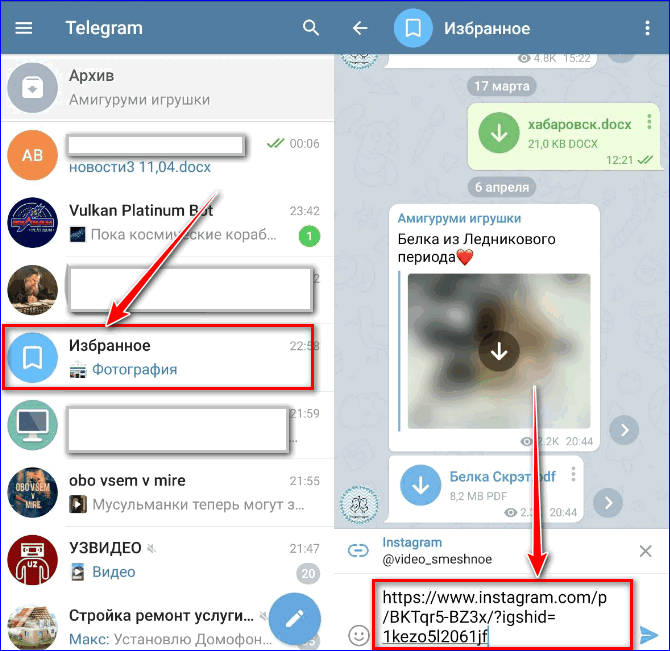
Если аккаунт открыт, то видео в чате станет доступным для просмотра и пересылки. Нажмите на видео, на три точки вверху справа и сможете сохранить его на свое мобильное устройство.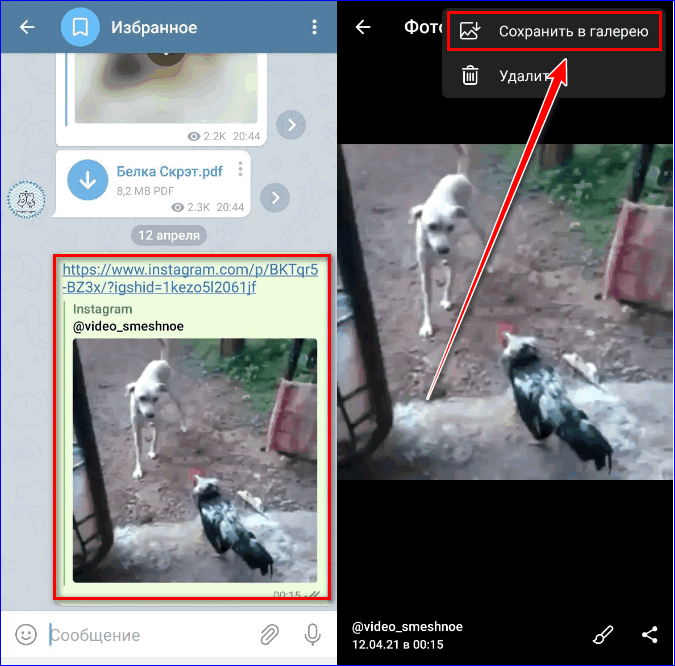
Чат-бот Телеграм
Специальный бот позволяет сохранять чужие фотографии, видеозаписи и описания из поста. Работает как на установленном Телеграм, которым вы пользуетесь в телефоне, так и в любом браузере на компьютере.
- В поисковом окне Телеграм наберите Instagram Saver или instasavegrambott.
- Зайдите в чат, нажмите на кнопку Start.
- Появится инструкция, в которой описано, как работает данный чат-бот.
- Вставьте ссылку в чат-бот.
- И буквально через пару секунд видео будет прислано на телефон или компьютер.
Если необходимо сохранить видео на сам телефон или компьютер, сверху справа необходимо нажать на стрелочку (чтобы скачать на компьютер) или на три точки и выбрать «сохранить в загрузки» или «сохранить в галерею».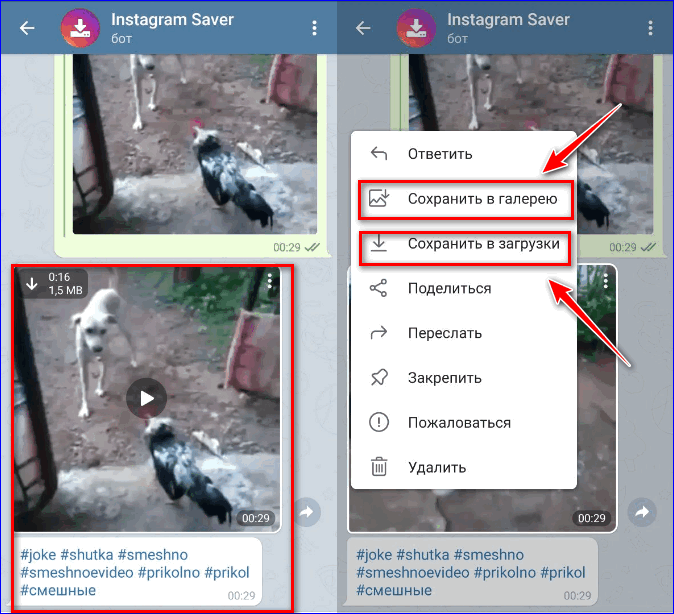
Как зайти в Телеграм с компьютера
Если это приложение на телефоне не установлено – им можно воспользоваться через любой браузер, как на мобильном устройстве, так и на компьютере. В браузере Opera с левой стороны уже есть иконки популярных мессенджеров. Они установлены вне зависимости от того, пользуетесь вы данными программами или нет. Кстати, в самом низу есть и значок Инстаграм. Его можно также скачать и в Яндекс.Браузере.
Кстати, в самом низу есть и значок Инстаграм. Его можно также скачать и в Яндекс.Браузере.
Перейти в Телеграм с компьютера
- Введите номер своего сотового телефона.
- Дождитесь, пока вам придет СМС с паролем.
- Введите пароль.
- Зайдите в программу Телеграм.
Программа будет выглядеть также, как и на телефоне.
Для того, чтобы скачать ролик, воспользуйтесь инструкцией выше.
Какой сервис вам понравился?
Fast Save for Instagram
11.11%
Downloader for Instagram
4.44%
Regrann 13.33%
Igrab
6.67%
DreDown
15.56%
Postgraber
17.78%
Instagrabber 4.44%
Чат бот Телеграм 26.67%
Проголосовало: 45
скачать с инстаграм
Данное расширение позволяет не только качать видосы и фото из социальной сети, но и загружать на страницу картинки с вашего компьютера. Для того чтобы им воспользоваться вам понадобиться зайти в магазин приложений google chrome. Затем необходимо найти и установить нужное расширение. После авторизации на сайте социальной сети следует отыскать интересующий клип и загрузить его на ваш компьютер. Файл будет автоматически сохранен в формате mp4. Готово!
Downloader photo video instagram
Данное расширение тоже пользуется популярностью, поскольку им довольно просто пользоваться. Устанавливается оно так же, как и другие программы, однако существуют некоторые нюансы при загрузке видеофайл.
После того, как приложение будет установлено на ПК, нужно зайти на свою станицу в соц. сети и выбрать интересующий видеоролик, которое вы хотите сохранить из инстаграма на компьютер.
Суть работы данной программы немного другая, поскольку для скачивания на экране не будут появляться никакие значки. Однако тут нет ничего сложного, вам потребуется просто нажать правой кнопкой мышки на видеофайле и выбрать пункт «Save with instagram downloader».
Ролик начнет загружаться, подождите немного, пока закончиться скачивание и можете приступать к просмотру.
Плагины для браузера
Чтобы быстро скачивать материалы из Сторис Инстаграма на компьютер, нужно установить расширения из магазинов Opera, Chrome или FireFox.
Среди них есть:
- сохранить чужую Сторис. Просматривать IGTV, прямые трансляции;
- мобильные версии. Расширенный мобильный формат без переключения на «Просмотр кода»;
- отдельные сервисы и сайты для копировать фото из Ленты и Историй.
Пример работы сервиса для Google Chrome:
- Зайти в браузер – нажать три точки в верхней панели.
- Дополнительные инструменты – Расширения.
- Магазин Chrome – плагин: «IG DownLoader».
- Нажать: «Получить» — дождаться окончания установки.
- Подтвердить установку – перейти в Инстаграм.
- Сбоку появится список «Историй» — нажать на выбранную.
- Сверху значок в виде «облака» — Скачать.
Приложения для телефона
На мобильные устройства предусмотрены приложения, как сохранить Сторис другого человека и опубликовать у себя без авторского права. Сюда входят инструменты для создания репостов и работы с сохранением фото и видео.
Как сохранить Историю из Инстаграма в профиль:
- Открыть Play Market или App Store.
- Ввести в поиске: «Story Saver for Instagram».
- Скачать и установить – открыть.
- Авторизоваться: войти через Инстаграм или Facebook.
- На главной странице выбрать профиль, откуда нужно скопировать материал.
- Перейти – указать из списка фото или видео.
- Сверху значок: «Скачать» или «Сделать репост».
- Подтвердить действие.
Еще один способ, как сохранить чужую Сторис: воспользоваться сторонними сайтами. В отличие от приложений, пользователю не нужно скачивать инструмент. Достаточно перейти через браузер и вставить ссылку.
Как скачать фото и видео из Stories:
- Зайти в Сторис – рядом с графой «Ответ» выбрать три точки.
- Копировать ссылку – открыть браузер.
- Перейти на сайт storysaver.net – вставить ссылку.
- Скачать полученные фото и видео.
Сохранить Историю из Инстаграма на компьютер или телефон возможно, как через приложения, так и плагины. Разница способов в качестве полученного материала, дальнейшем размещении у себя в профиле. Используя репосты, пользователь получит в «Галерею» фото и видео, а также сможет разместить запись у себя с подписью автора.
Можно ли скачать ролики с закрытого профиля через ПК
Для загрузки файлов из открытых профилей процедура описана выше и осуществляется довольно просто. Однако, что делать, если нужно скачать видеофайл с закрытого аккаунта инстаграм? Решить данную проблему можно двумя способами. Рассмотрим каждый из них более подробно.
Если вы подписчик
Инструкция:
- Зайдите на свою страницу в социальной сети.
- В поисковой строке введите имя закрытого пользователя, чей видеофайл вам приглянулось.
- Подпишитесь на него.
- Дождитесь одобрения подписки.
- Сохраните к себе на страницу нужный пост.
- Откройте его и посмотрите код страницы.
- Скопируйте нужную строку.
- Введите данный адрес в новой вкладке браузера и сохраните его на ПК при помощи кнопки «Сохранить как». Готово!
При помощи программы
Если вашу подписку не одобрили, можно пойти другим путем. Для этих целей вам понадобиться специальная программа такая, как 4K Stogram или YouTube By Click. Таких сервисов множество, поэтому каждый пользователь может подобрать для себя оптимальную программу. Суть их работу довольно проста и не вызовет трудностей даже у новичка. Просто следуйте инструкции и у вас все получиться.
Инстаграм – это социальная сеть, которая позволяет пользователям делиться и обмениваться различными файлами. Очень часто случается, что на странице соц. сети находиться интересных ролик, который довольно непросто отыскать в интернете. Что делать в таком случае? Как скачать понравившийся файл. Существует несколько решений данной проблемы. Можно воспользоваться специальными сервисами, которые предназначены для загрузки файлов на ПК. Суть их работы проста и описана выше. Также можно загрузить на ПК специальное приложение и пользоваться им при загрузке роликов, без посещения дополнительных сайтов. Какой из способов проще – решать вам.
Как установить иконку на обложку Инстаграм
Перед тем как добавлять иконки для вечных сторис, необходимо создать раздел Актуальное. Для этого сделайте такие шаги:
Теперь рассмотрим, как добавить иконки в актуальное в Инстаграм с помощью приложения Canva или Фотошоп. Рассмотрим каждый из вариантов.
При использовании программы Canva следуйте такой инструкции:
-
- Скачайте приложение, зарегистрируйтесь и пройдите авторизацию.
- Жмите по зеленой кнопке «Создать дизайн».
-
- Выберите в левом меню раздел Элементы и жмите значок Иконки.
На этом добавление иконки и создание сторис завершено.
Если вам удалось скачать иконки для сторис в Инстаграм бесплатно, можно использовать еще один вариант добавления — добавление с помощью Фотошоп. В этом случае необходимо иметь общее представление, как работать с программой.
Общий алгоритм для Photoshop имеет следующий вид:
Теперь вы знаете, где найти и как сделать иконки для сторис в Инстаграм. Кроме того, вы всегда можете добавить их в историю с помощью одного из доступных вариантов. Далее посмотрите крутые приложения для Историй — наша авторская подборка.
Как сохранить свою или другого человека Историю
Сохранить Сторис в Инстаграме можно через стандартный скриншот – в отличие от Директа, владельцу аккаунта уведомление не поступит.
Есть и другие способы, как скачать фотографию или видео:
- установить плагины или расширения для браузера;
- использовать приложения из Play Market или AppStore;
- сторонние сервисы: сайты для скачивания фото и видео.
Сохранить видео из Сторис в Инстаграме возможно через запись экрана. Такой способ подходит, если страница откуда нужно скачать – закрыта. Из приложений для видеозаписи подойдет ScreenRecorder и Mobizen. Пользователю остается обрезать ненужные части, скрыть никнейм через настройки видеоредакторов и добавлять видео в свою Историю не рекомендуется.
На Айфон
На мобильных устройства, сбоку на корпусе расположены клавиши для создания скриншотов. С их помощью можно сохранить чужую Историю в Инстаграме на телефон. Для видео – только сторонние приложения с записью экрана.
Как сделать скрин на iOS:
- Зайти в Инстаграм – авторизоваться.
- Выбрать в Ленте чужую Stories.
- Запустить – зажать кнопки: «Домой» и «Выкл».
- Дождаться, пока на экране появится надпись: «Скриншот создан».
Чтобы скопировать видео – скачать и установить приложение DU Recorder. В его функции входит съемка экрана в «реальном времени».
Как записать и сохранить видео с чужой Сторис с iPhone:
- Скачать и установить приложение из App Store.
- Открыть – указать параметры: «Название» и качество записи.
- Свернуть – перейти в Инстаграм.
- Открыть Историю – перейти в «Панель управления».
- Выбрать: «Запись экрана» — указать приложение: «Du Recorder».
- Начать съемку.
Медиафайл будет сохранен в Фотопленке, как и фотографии. Недостаток в том, что запись начинается с «Панели управления» и кнопки включения приложения, из за чего придется обрезать начало ролика.
На Андроид
На мобильных устройствах под управлением Android также доступно создание скриншотов. Кроме этого, есть функция скачивания своих Историй после публикации или перемещения в Архив.
На возможность сохранить фото из Сторис Инстаграма не влияет тип аккаунта (приватный, личный или бизнес) и настройки по перемещению файлов в Галерею.
Инструкция, как сохранить свои фото и видео после публикации в Stories:
- Зайти в Инстаграм – нажать «Моя страница».
- Нажав по аватарке, перейти в список уже опубликованных временных записей.
- Над Историей появится значок «Загрузка» — выбрать его.
- Дождаться окончания скачивания.
Скачивать повторно свои фото и видео из Сторис не придется, если владелец страницы указал автоматическое сохранение в Галерею:
- Открыть Сторис – значок «шестеренки» сверху.
- Сохранение – В Галерею и Архив.
- Выйти из раздела.
После размещения Инстаграм создаст копию фото или видео, которые были опубликованы в Истории.
Сохраняем фото из Инстаграм программой для создания скриншотов
Вам понадобится любое приложение для создания скриншотов, например, это умеет программа ЯндексДиск. Ранее я подробно писал о ней, нам понадобится только функционал создания скриншотов. После установки Яндекс Диска у вас появится возможность делать скриншоты при помощи комбинации клавиш CTRL+SHIFT+3 либо просто нажав клавишу PrtSc (print screen).
Сразу после нажатия указанной комбинации откроется окно редактирования и сохранения скриншота. Вам останется только нажать кнопку «Обрезать» чтобы уменьшить размер фото и отсечь все ненужное.
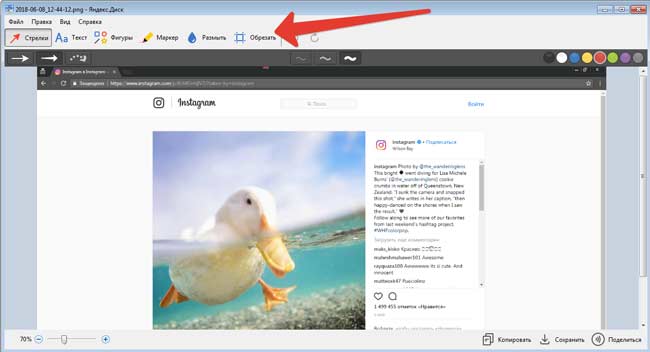
Как сохранить фото из истории инстаграм
Как это сделать?
- Откройте в браузере профиль нужного вам пользователя.
- Откройте его историю и щелкните курсором мыши по видео на нужном моменте — оно остановится
- Комбинацией клавиш CTRL + SHIFT + 3 или Print Screen сделайте скриншот.
- В программе отсеките все лишнее и сохраните фото.
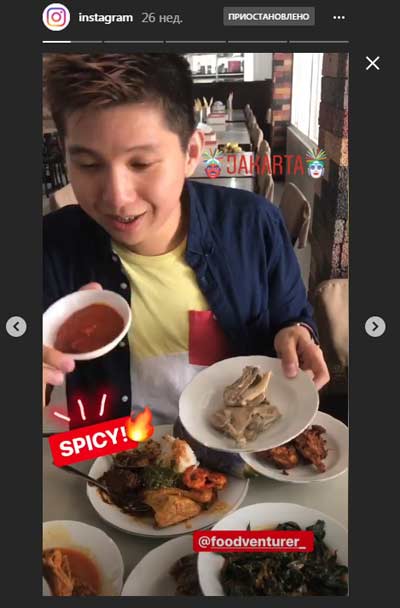
На компьютер
Несмотря на то, что десктопную версию сервиса использует лишь незначительный процент пользователей, доступный инструментарий стационарных компьютеров позволяет проводить необходимые нам действия, позволяющие скачать видео с Инстаграма.
С помощью расширений для браузеров
Все расширения, перечисленные в этом разделе — бесплатны и просты в использовании. Более того, вам не придется устанавливать дополнительный браузер для выполнения этой задачи, так как имеются расширения для всех основных.
Расширение для Хром
Наиболее популярным плагином для Google Chrome принято считать «Скачать с Инстаграм», от aboveradiant.
- Авторизуемся в Инстаграм, переходим к любой видео-публикации и наводим на неё курсор. В верхнем левом углу должен отобразиться новый элемент, отвечающий за функцию скачивания.
- Нажатие на него инициирует загрузку видео на ваш диск.
Для Мозилы
Лучшим предложением для Firefox (об этом говорят наибольшее к-во положительных оценок) является Instagram Downloader. Принцип сохранения видео здесь иной.
- Устанавливаем расширение на свой браузер.
- Для того, чтобы скачать видео нам необходимо открыть его (отдельно кликнув ЛКМ), чтобы в адресной строке появилась уникальная ссылка. Затем нажимаем на значок, добавившейся в панель инструментов после установки аддона.
- В новой вкладке вы получите возможность скачать выделенное видео. Для этого потребуется нажать на оранжевую кнопку «Download Video».
Для Оперы и Яндекс браузера
Для этих браузеров есть свой, отдельный Instagram Downloader (не путать с представленным вариантом выше). По функционалу этот плагин напоминает расширение для Хрома. Покажем на примере Оперы.
- На странице разработчика в Opera Addons, устанавливаем Instagram Downloader нажатием на соответствующую кнопку.
- Подобно Instagram Downloader’у для Firefox, чтобы получить возможность скачать видео, нам необходимо открыть страницу с ним. В левом верхнем углу появится опция «Download», нажатием на которую запустим процесс загрузки.
- Видео загружено, о чем нам сообщает уведомление браузера.
Используя онлайн-сервисы
Если загружать собственный браузер дополнительными расширениями вы не желаете, советуем воспользоваться услугами специализированных сайтов, позволяющих скачать видео на свой ПК.
iGrab
Позволяет быстро скачать любое видео/фото с открытого аккаунта. Для этого нам потребуется:
- Скопировать ссылку на видео/изображение.
- Переходим на сайт сервиса: https://igrab.ru/. В поле для ввода url вставляем скопированную ссылку. Кликаем на опцию «Найти».
- На обновившейся странице выбираем кнопку «Скачать файл».
DownloadVideosFrom
Этот онлайн-сервис позволяет загрузить на диск видео из Инстаграма (и фейсбука) в формате MP4. Более того, есть возможность сохранить только звуковую дорожку из выбранного видео.
- Достаточно скопировать ссылку на видео, которое вас интересует.
- Вставляем url-адрес в графу для ввода, а далее выбираем необходимый нам вариант загрузки.
С помощью программы Save-o-gram
Для тех, кто предпочитает более стандартные методы работы на ПК, предлагаем инструментарий программы Save-o-gram (бесплатный trial-режим на 14 дней). После установки приложения на свой компьютер вы получите доступ к вышеперечисленному функционалу (браузер при этом задействовать не нужно). В преимущества этого метода можно отнести сохранение оригинального качества видео при загрузке.
- Скачиваем инсталлятор с официального сайта: http://www.save-o-gram.com/. Устанавливаем его на свой ПК.
- Запускаем. В пустующей графе сверху вводим название профиля (хэштег), нажимаем кнопку «Найти».
- На обновившейся странице ставим галочку на тех публикациях, которые мы хотим сохранить. Затем нажимаем «Download as Zip File».
- Выбираем папку и нажимаем «Сохранить».
Как создать Актуальное в Инстаграм
Инструкция, как проще создать Актуальное:
Таким образом можно добавить фото в Актуальное Инстаграм. Категории можно редактировать, изменять обложки и название. Максимальное количество символов, которые умещаются в названии – 16.
Примеры, как назвать Актуальное:
- рассказать о себе: «Добро пожаловать!», «Обо мне» и другие варианты;
- поставить смайлик или точку, оставив поле пустым;
- использовать нестандартный шрифт, скопировав из клавиатуры или онлайн-сервисов.
В зависимости от цели профиля, это может быть привлекательное название для посетителей: «Как стать блоггером», «Инструкция, как быть счастливым» или фраза, описывающая контент внутри раздела.
Создаем Актуальное из «Архива»
Второй способ, как создать Актуальное из «Архива» возможен в том случае, если пользователь ранее архивировал записи. То есть, был установлен параметр: «Автоматически отправлять в Архив».
Чтобы выбрать старые публикации и сохранить в новое «Актуальное»:
- Открыть Инстаграм – боковое меню «Архив».
- Нажать сверху по категориям: «Историй».
- Выбрать из списка нужные Stories.
- Под записью нажать по «Выделить».
- Указать «Актуальное», куда должна быть перемещена История.
Добавлять можно в новые разделы и уже существующие. Посты будут сгруппированы по дате размещения, поэтому в старом Актуальном могут быть заменены некоторые записи по сроку публикации.
Убрав такой пост из списка «Актуального», он будет снова перемещен в «Архив». Выделять каждый пост нужно по-отдельности.








